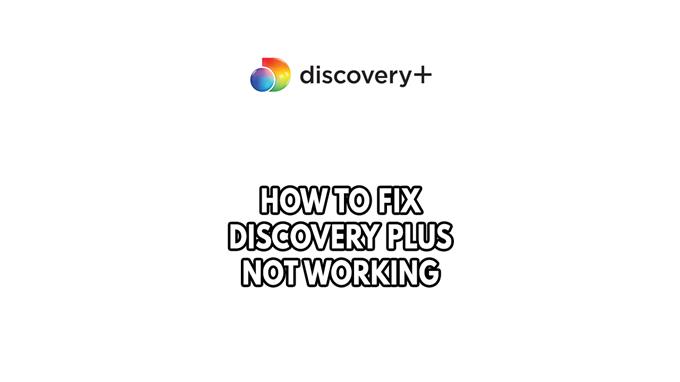Experimentați Discovery Plus nu lucrați la televizorul dvs. inteligent, dispozitivul de streaming sau browserul de internet? Câțiva factori pot provoca această problemă, cum ar fi problemele de conectare cu conexiunea la internet, întreruperile de servicii de streaming și problemele software, pentru a numi câteva. Pentru a remedia Discovery Plus nu funcționează, va trebui să efectuați o serie de pași de depanare.
Discovery Plus este o platformă de streaming deținută de Warner Bros. Discovery. Serviciul este axat în principal pe programarea faptică care este preluată din brandurile de canale primare ale Arhivilor Discovery, precum și seria originală și alte conținuturi dobândite. Cel mai bun divertisment din viața reală este disponibil doar pe această platformă de streaming. Puteți găsi toate canalele preferate, cum ar fi HGTV, Food Network, TLC, ID, Own, Animal Planet, Discovery Channel și Personalities, precum și conținut original unic. Puteți găsi tot ce vă aflați aici.
Discovery plus nu funcționează? Iată cum să remediați problema serviciului de streaming


Una dintre problemele pe care le -ar putea întâmpina utilizatorii este Discovery Plus să nu funcționeze. Aceasta poate fi o experiență frustrantă, mai ales dacă doriți doar să urmăriți emisiunile preferate.
Iată cum să remediați Discovery Plus nu funcționează la televizor inteligent, dispozitiv de streaming sau browser de internet.
Fix #1 Verificați viteza de internet a conexiunii la internet
Discovery Plus necesită o conexiune la internet pentru a funcționa normal, deoarece este un serviciu de streaming. Este posibil ca Discovery Plus să nu funcționeze dacă conexiunea dvs. la internet este intermitentă sau viteza dvs. de internet este lentă.
Verificarea vitezei de conectare este ceea ce ar trebui să faci mai întâi.
verificarea conexiunii la internet
Pasul 1: Deschideți browserul pe computer. Alegeți orice browser de internet preferat pe care îl doriți.
Pasul 2: Tastați SpeedTest.net pentru a verifica viteza de internet. Site -ul de testare a vitezei este unul dintre cele mai populare instrumente web pentru a verifica viteza de conectare.
Pasul 3: Apăsați butonul GO. Apăsarea butonului GO va porni testul de viteză.
Pasul 4: așteptați finalizarea rezultatelor testului de viteză. Aflați cât de rapid este viteza de descărcare și încărcare.
Rezultatele vitezei dvs. de conexiune ar trebui să se potrivească cu planul de abonament de la furnizorul de servicii de internet sau de ISP.
0,5 Mbps este necesar pentru Discovery Plus, deși este preferat 1,5 Mbps. Pentru videoclipuri cu rezoluție SD, sugerează că are 2,5 Mbps, în timp ce pentru HD, sugerează că are 4 Mbps.
Utilizatorii care doresc să transmită în flux Discovery Plus trebuie să aibă un internet bun. Puteți reporni dispozitivul de rețea sau Wi-Fi pentru a determina dacă o conexiune lentă, intermitentă sau deloc este cauza unei probleme ale dispozitivului. Dacă aveți probleme cu Discovery Plus, se recomandă o resetare de rețea sau un ciclu de putere al dispozitivelor de rețea să remedieze problemele de streaming.
Pasul 1: Deconectați cablurile de alimentare din priza de putere de pe modem și router.
Pasul 2: Reconectați -vă modemul și routerul la sursa de alimentare după un minut și porniți dispozitivele.
Pasul 3: Așteptați să apară din nou luminile.
Pentru a avea un semnal de rețea stabil. Puteți face acești pași:
Pasul 1: În timp ce utilizați Discovery Plus, încercați să deconectați orice alte dispozitive care sunt conectate la routerul Wi-Fi. Acest lucru permite gadgetului să utilizeze cantitatea maximă de lățime de bandă.
Pasul 2: Aduceți gadgetul sau televiziunea mai aproape de router. Acest lucru va permite gadgetului să primească o recepție Wi-Fi semnificativ mai puternică.
Pasul 3: Dacă aveți un router cu bandă duală, încercați să conectați dispozitivul de streaming la canalul 5GHz, mai degrabă decât banda de 2,4 GHz.
Puteți utiliza, de asemenea, o conexiune cu fir dacă dispozitivul dvs. de televiziune inteligent și streaming are un port Ethernet. Conexiunea cu fir este mai stabilă decât o conexiune wireless.
Fix #2 Verificați Discovery Plus Server
Nu veți putea utiliza Discovery Plus pe oricare dintre dispozitivele dvs. dacă există o întrerupere a serverului. Este posibil să vedeți mesaje de eroare sau să vă blocați într -un cerc de filare încărcat. Mergeți la Downstetector pentru a vedea dacă problema pe care o aveți este cauzată de o întrerupere. Dacă Discovery Plus nu funcționează chiar acum din cauza unei întreruperi, vă rugăm să așteptați până la rezolvarea problemei la sfârșitul lor. Veți putea vizualiza programul pe televizorul dvs. inteligent sau o altă sursă de streaming odată ce Discovery Plus a rezolvat problema.
Remediați ciclul de putere #3 TV inteligent sau alt dispozitiv pentru streaming
O altă opțiune este de a alimenta televizorul inteligent. Pentru a rezolva problema Discovery Plus, este recomandat să vă resetați televizorul inteligent, să îl deconectați de la perete și apoi să îl porniți.
Power Cycling LG TV
Pasul 1: Scoateți cablul cablului de alimentare din spatele televiziunii sau din priza de alimentare, oricare dintre acestea este mai convenabil.
Pasul 2: țineți apăsat butonul de alimentare din partea televizorului timp de 3-5 secunde.
Pasul 3: Conectați cablul de alimentare la televizor și porniți -l.
Fix #4 Update Discovery Plus App
Actualizarea aplicației Discovery Plus pe dispozitivul dvs. de televiziune inteligentă sau de rețea va rezolva, de asemenea, problema pe care o întâlniți. Aceasta este probabil cauza unei aplicații învechite. Cea mai recentă versiune a aplicației Discovery Plus include o serie de îmbunătățiri și remedieri de erori, inclusiv cele pentru probleme în care lucrurile nu funcționează.
Actualizarea aplicației pe televizorul dvs. inteligent sau dispozitivul diferit pentru streaming
Pasul 1: Accesați magazinul dvs. de aplicații Smart TV.
Pasul 2: Tastați Discovery Plus pe câmpul barei de căutare.
Pasul 3: Selectați pictograma aplicației Discovery Plus.
Pasul 4: Atingeți butonul Actualizare.
Pasul 5: Așteptați ca aplicația să termine actualizarea.
Pasul 6: Aplicație de relansare a Discovery Plus.
Fix #5 Clear Discovery Plus Data pentru aplicații
Dacă Discovery Plus Streaming Conținut nu funcționează încă, este probabil ca o memorie cache a aplicației coruptă să provoace această problemă. Pentru dispozitivele de streaming sau orice televizoare inteligente, va trebui să ștergeți memoria cache a aplicației pentru a remedia problemele de streaming și alte probleme.
Clearing Cache App
Pasul 1: Deschideți televizorul inteligent și accesați secțiunea Setări.
Pasul 2: Accesați aplicații și selectați Discovery Plus.
Pasul 3: Accesați stocarea și faceți clic pe opțiunea Clear Data.
Pasul 4: Du -te înapoi acasă, selectați aplicația Discovery Plus și verificați dacă funcționează.
Fix #6 Clear Browser Cache
Această problemă ar putea fi adusă de o cache coruptă sau de date cookie dacă accesați pagina web Discovery Plus folosind browserul dvs. web. Încercați să ștergeți cache -ul și datele temporare ale browserului dvs. pentru a vedea dacă aceasta rezolvă problema cu Discovery Plus nu funcționează.
Clearing Browser Cache
Pasul 1: Deschideți crom.
Pasul 2: În colțul din dreapta sus, faceți clic pe cele trei pictograme.
Pasul 3: Faceți clic pe mai multe instrumente Ștergeți datele de navigare.
Pasul 4: În partea de sus, alegeți un interval de timp alegeți tot timpul pentru a șterge totul.
Pasul 5: Verificați căsuțele de cookie -uri și alte date ale site -ului și imagini și fișiere în cache.
Pasul 6: Faceți clic pe Date Clear.
Fix #7 Opriți VPN
Accesați internetul cu un VPN? În ciuda beneficiilor potențiale, acest lucru ar putea avea un impact asupra modului în care dispozitivul dvs. se conectează la serverele Discovery Plus. Vedeți dacă problema poate fi rezolvată prin oprirea VPN.
Fix #8 Verificați restricția regiunii
Discovery Plus funcționează doar în anumite regiuni. În prezent, este disponibil doar pentru a transmite fluxuri în SUA, Canada, Brazilia și părți din Asia și Europa.
Datorită acestei geo-restricții, nu veți putea folosi aplicația Discovery Plus dacă sunteți în afara acestor zone.
Un VPN poate fi utilizat pentru a accesa Discovery-ul geo-restricționat, dacă doriți absolut să faceți acest lucru în timpul zonei de service.
Fix #9 Reinstall Discovery Plus App
Există posibilitatea ca aplicația Discovery Plus să nu funcționeze pe televizorul sau dispozitivul de streaming din cauza acesteia a fost coruptă. Pentru a rezolva acest lucru, puteți doar să dezinstalați apoi să reinstalați aplicația Discovery Plus.
reinstalare Discovery Plus App
Pasul 1: Deschideți televizorul și faceți clic pe butonul Meniu/Acasă de pe telecomandă.
Pasul 2: Accesați opțiunea Aplicații.
Pasul 3: Faceți clic pe Discovery Plus din listă.
Pasul 4: Ștergeți aplicația Discovery Plus.
Pasul 5: Accesați magazinul de aplicații TV.
Pasul 6: Căutați Discovery Plus și faceți clic pe Instalare.
Întrebări frecvente
- De ce nu funcționează Discovery?
Câțiva factori pot provoca această problemă, cum ar fi problemele de conectare, conexiunea, întreruperile serverului și problemele software, pentru a numi câteva.
- este Discovery Plus gratuit cu Amazon Prime?
Abonamentul Amazon Prime nu include Discovery Plus, doar membrii Prime pot adăuga Discovery+ AD suportat (4,99 USD/lună) sau fără anunțuri (6,99 USD/lună).
- Cum obțin Discovery Plus gratuit?
Trebuie să fiți membru al Unlimited Verizon, Go Unlimited, Beyond Unlimited, mai sus Unlimited, să faceți mai multe nelimitate sau să începeți planuri nelimitate pentru a primi șase luni de Discovery Plus gratuit.
- cum pot viziona Discovery Plus la televizorul meu?
Majoritatea smartphone -urilor, tabletelor, browserelor de desktop și dispozitivelor conectate, cum ar fi Roku -ul Comcast Xfinity, Apple TV, Android TV, Fire TV, Amazon Fire Smart TVS, Samsung Smart TVS și Amazon Fire TVS, toate acceptă Discovery Plus. Îl puteți instala prin magazinul dvs. de aplicații pentru dispozitivul dvs. sau puteți avea un fișier APK al Discovery Plus și să vă instalați pe televizor.
- Discovery Plus merită banii?
Da, merită banii, iar abonamentul lunar nu este atât de scump.